Επισκόπηση των σημείων μεταπήδησης γραμμής
Οι γραμμές σύνδεσης σε μια σελίδα μπορούν να τέμνονται είτε ως διασταυρούμενες γραμμές είτε ως σημεία μεταπήδησης γραμμής. Μπορείτε να αλλάξετε τη ρύθμιση για τα σημεία μεταπήδησης γραμμής για ένα διάγραμμα ή να αλλάξετε την προεπιλεγμένη ρύθμιση.
|
Γραμμές σύνδεσης με σημεία μεταπήδησης γραμμής |
Γραμμές σύνδεσης χωρίς σημεία μεταπήδησης γραμμής |
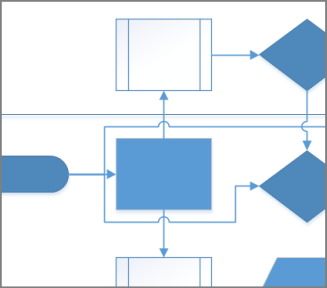 |
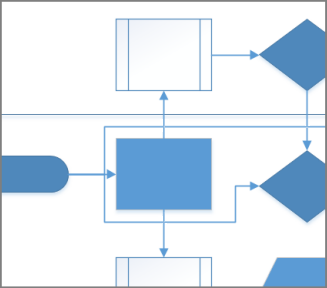 |
Εμφάνιση ή απόκρυψη των σημείων μεταπήδησης μιας γραμμής σύνδεσης
Καθώς επεξεργάζεστε ένα διάγραμμα και προσθέτετε περισσότερα σχήματα, μπορεί να θέλετε να δημιουργήσετε σημεία μεταπήδησης γραμμής όταν οι γραμμές σύνδεσης διασταυρώνονται μεταξύ τους. Μπορείτε να εμφανίσετε ή να καταργήσετε αυτά τα σημεία μεταπήδησης γραμμής.
-
Στην κορδέλα, επιλέξτε Σχεδίαση, στην ομάδα Διάταξη επιλέξτε Γραμμές σύνδεσης και, στη συνέχεια, κάντε τα εξής:
-
Για να εμφανίσετε τις μεταπηδήσεις σε διασταυρούμενες γραμμές, επιλέξτε Εμφάνιση μεταπηδήσεων γραμμής.
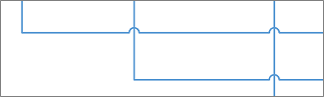
-
Για να καταργήσετε τις μεταπηδήσεις σε διασταυρούμενες γραμμές, καταργήστε την επιλογή Εμφάνιση μεταπηδήσεων γραμμής.
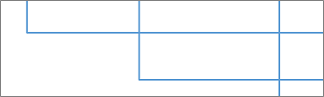
-
Ορισμός του προεπιλεγμένου στυλ μεταπήδησης γραμμής
Για να διαμορφώσετε μεταπηδήσεις γραμμής για μια γραμμή σύνδεσης
-
Στην καρτέλα Σχεδίαση, κάντε κλικ στην εκκίνηση του παραθύρου διαλόγου Διαμόρφωση σελίδας.
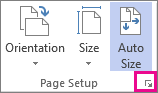
-
Στο παράθυρο διαλόγου Διαμόρφωση σελίδας, κάντε κλικ στην καρτέλα Διάταξη και δρομολόγηση και, στην περιοχή Σημεία μεταπήδησης γραμμής, διαμορφώστε επιλογές και μεγέθη.
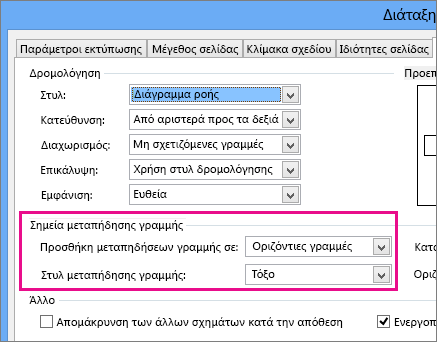
Με την επιλογή Προσθήκη μεταπηδήσεων γραμμής σε μπορείτε να καθορίσετε ποιες γραμμές μεταπηδούν. Για παράδειγμα, μπορείτε να προσθέσετε μεταπηδήσεις σε όλες τις οριζόντιες γραμμές ή στη γραμμή που προστέθηκε πιο πρόσφατα.
Η επιλογή Στυλ μεταπήδησης γραμμής σάς επιτρέπει να καθορίσετε το σχήμα της μεταπήδησης, όπως ένα ομαλό τόξο, ένα διάκενο, ένα τετράγωνο ή ένα τόξο με πολλές πλευρές.
Χρησιμοποιήστε τα ρυθμιστικά, ή πληκτρολογήστε αριθμούς, για το Κατακόρυφο μέγεθος και το Οριζόντιο μέγεθος, για να καθορίσετε το μέγεθος των μεταπηδήσεων γραμμής για τις κατακόρυφες και οριζόντιες γραμμές σύνδεσης.
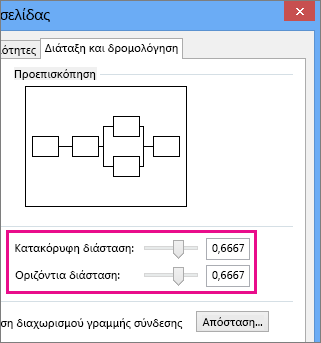
-
Επιλέξτε Εφαρμογή ή OK.
Για να καταργήσετε μεταπηδήσεις γραμμής από ένα σχέδιο
-
Στην καρτέλα Σχεδίαση, κάντε κλικ στην εκκίνηση του παραθύρου διαλόγου Διαμόρφωση σελίδας.
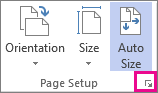
-
Κάντε κλικ στην καρτέλα Διάταξη και δρομολόγηση.
-
Στην περιοχή Σημεία μεταπήδησης γραμμής, στη λίστα Προσθήκη μεταπηδήσεων γραμμής σε, επιλέξτε Καμία.
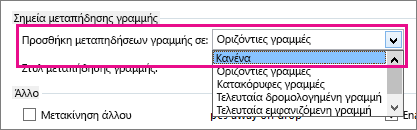
-
Επιλέξτε Εφαρμογή ή OK.
Δείτε επίσης
Προσθήκη γραμμών σύνδεσης μεταξύ σχημάτων










